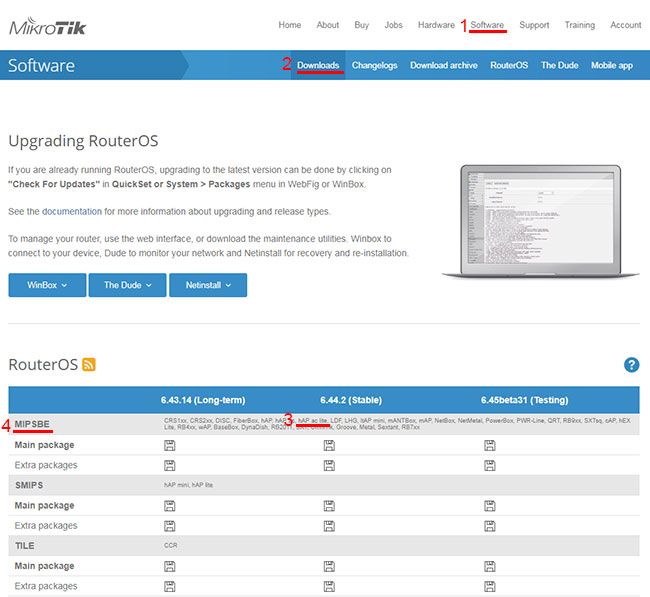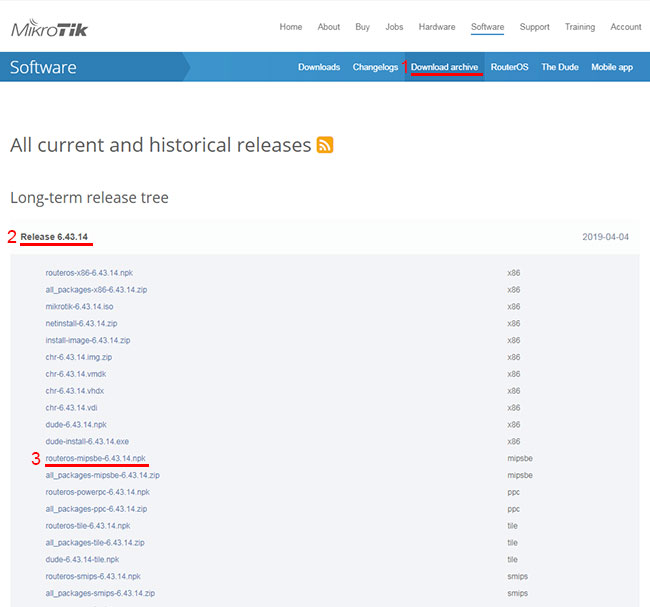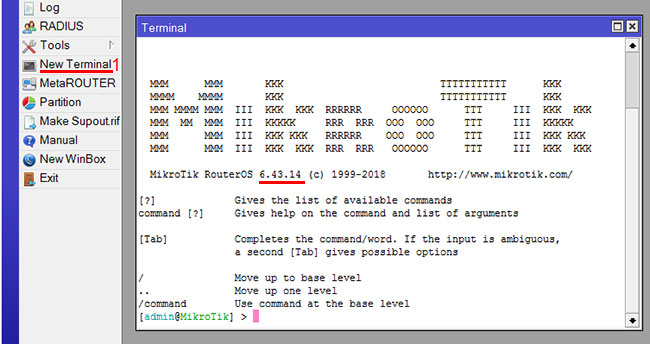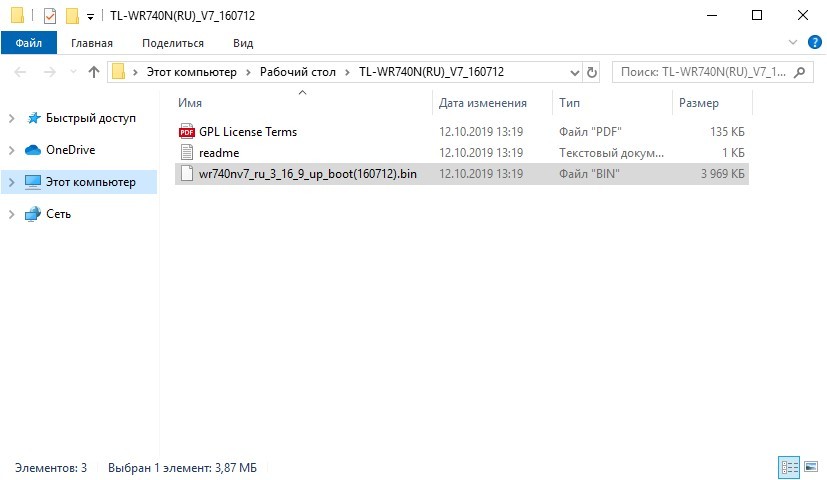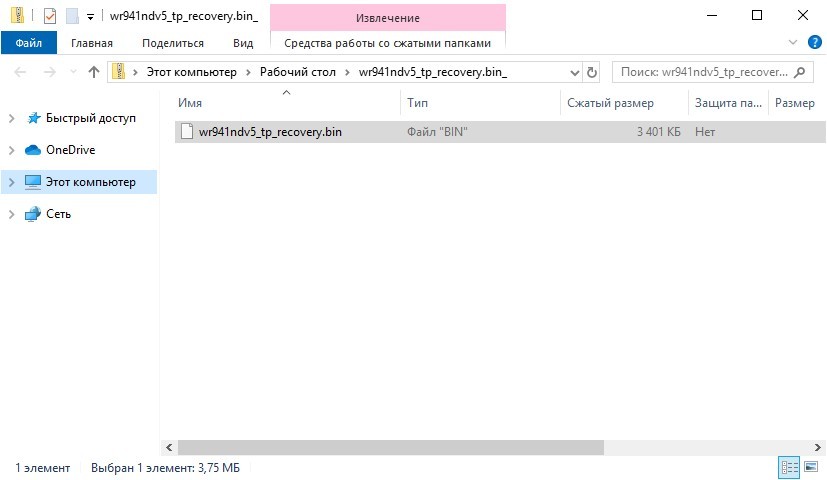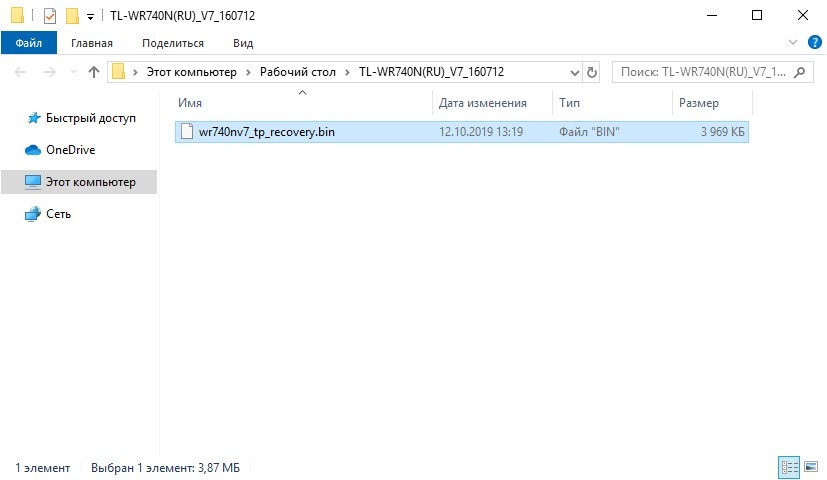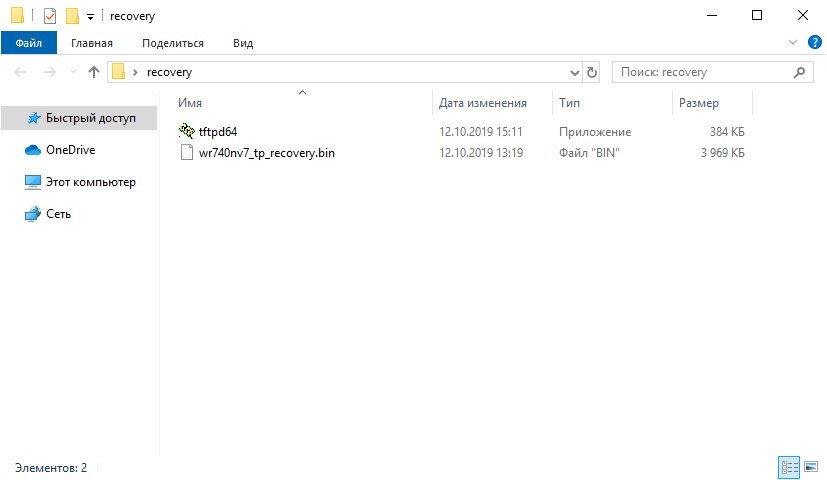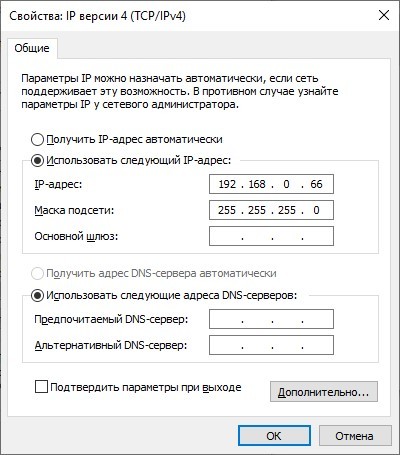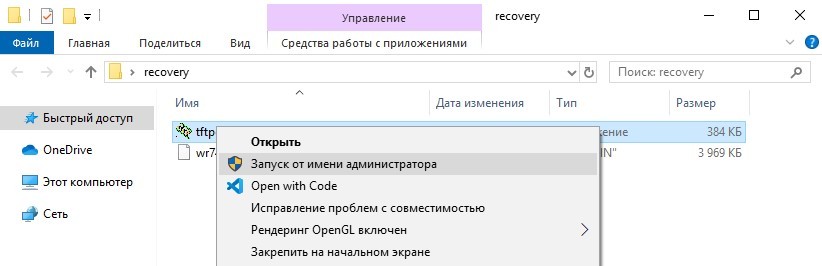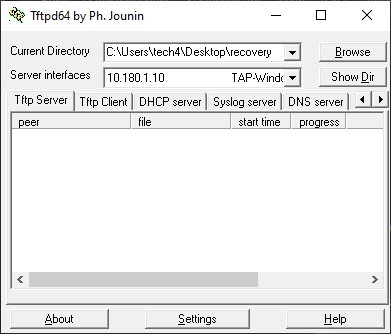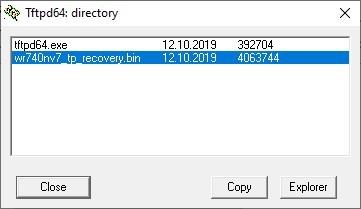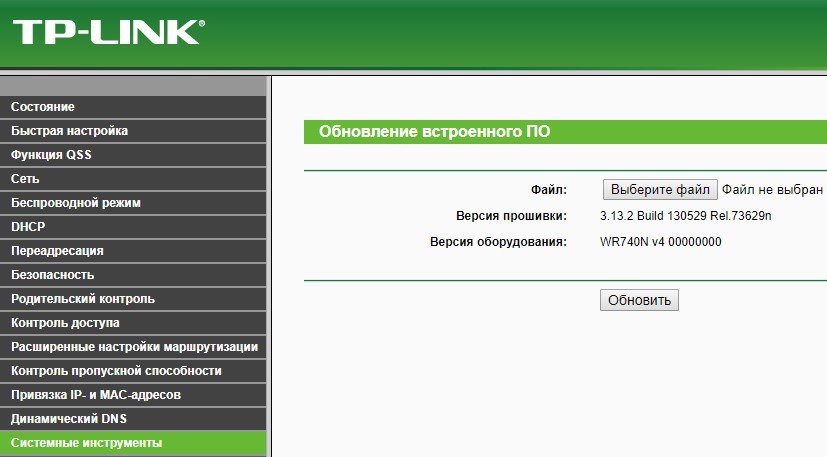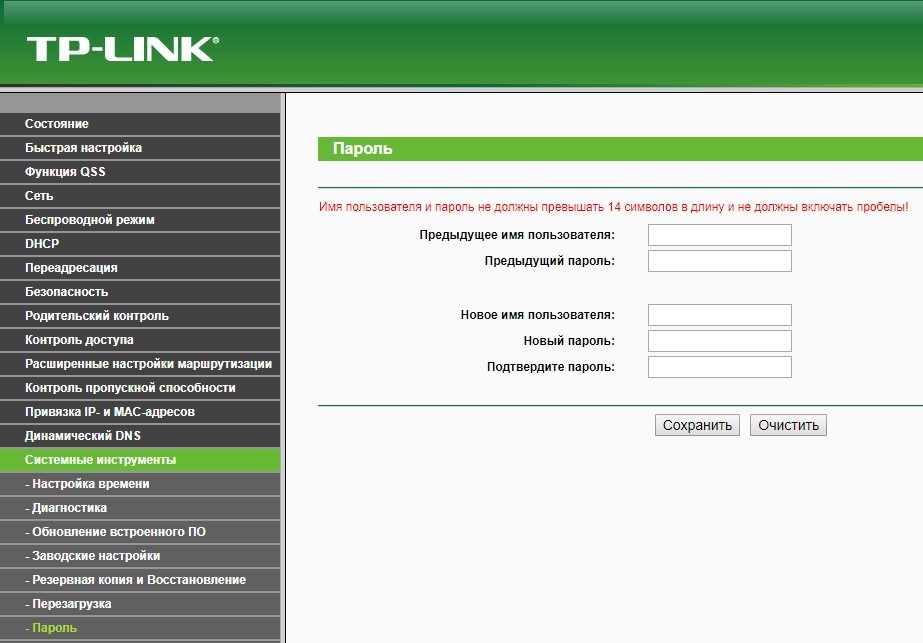- Настройка Wi-fi роутера. Как откатить роутер d-link dir-300 b5 до заводской прошивки?
- Как вернуть старую прошивку MikroTik
- Как восстановить роутер после неудачного обновления прошивки?
- Утилита для восстановления
- Поиск прошивки
- Процесс восстановления
- Возврат в исходное состояние ПК и настройка роутера
- Заключение
Настройка Wi-fi роутера. Как откатить роутер d-link dir-300 b5 до заводской прошивки?
Вернуть официальную прошивку также не составляет труда и алгоритм выполнения точно такой же как в пункте — «Обновление версии DD-WRT”. Естественно нам надо иметь заранее подготовленный файл прошивки, качаем — dir300b_v2.05_abnj.bin. Можно также загрузить с официального FTP сервера D-link, выбрав последнюю версию.
Откат на заводскую прошивку с помощью Emergency Room
Иногда случаются ситуации, когда вернуться на заводскую прошивку не получается методом описанным выше. В этом случае используем Emergency Room.
1. Выполняем сброс до factory reset, либо через web-интерфейс DD-WRT, либо кнопкой reset.
2. Убираем все ethernet кабеля, оставляем только соединение LAN1 роутера –> ПК. Всегда используем «прямой” провод (синий из комплекта).
3. В свойствах к сетевому адаптеру компьютера прописываем статический адрес 192.168.0.15, маску подсети 255.255.0.0
4. Вынимаем штекер блока питания из роутера, нажимаем кнопку reset, и не отпуская кнопки, вставляем обратно питание, ждем загрузки роутера около 15 секунд и только потом отпускаем кнопку.
5. Теперь быстро открываем браузер, вводим http://192.168.0.1 и перед нами Emergency room. Выбираем файл прошивки dir300b_v2.05_abnj.bin и жмем «Upload Now”.
Параметры роутера:
D-Link DIR-300 B1
версия начальной прошивки 2.04
ПРИМЕЧАНИЕ: Вышеописанный способ работает только в 32-разрядных операционных системах Windows!
Как вернуть старую прошивку MikroTik
Если вы прошили роутер MikroTik новой прошивкой, и она вас не устроила, можно вернуть старую прошивку. В этой статье описана пошаговая инструкция, как откатить прошивку MikroTik RouterOS к старой версии.
Сначала нужно скачать с официального сайта старую версию прошивки.
Производитель MikroTik выпускает оборудование на разных процессорах с разной архитектурой, поэтому для разных устройств нужна разная прошивка. Первым делом определим, к какой архитектуре относится наш роутер. Это поможет в будущем скачать правильный файл прошивки.
В таблице в первом столбце указаны архитектуры MIPSBE, SMIPS, TILE, PPC, ARM, X86, MMIPS. Справа указаны серии устройств, которые относятся к данной архитектуре.
Мы будем устанавливать старую прошивку на роутер hAP ac lite tower. Ищем среди серий устройств, похожее название. Находим серию hAP ac lite и видим слева, что она относится к архитектуре MIPSBE. Значит для нашего роутера нужен будет файл прошивки, у которого в названии будет присутствовать MIPSBE, например, routeros-mipsbe-x.xx.npk
Теперь переходим на сайте в меню Download archive.
Ниже есть две ветки с прошивками:
- Long-term release tree (самая стабильная)
- Stable release tree (стабильная + новые функции).
Выберем прошивку из ветки Long-term release tree с версией Release 6.43.14. Перед вами откроется список прошивок для разных архитектур. Для нашего роутера с архитектурой MIPSBE ищем файл routeros-mipsbe-6.43.14.npk и скачиваем его на компьютер.
Загрузим старую прошивку в роутер MikroTik и установим ее:
- В программе WinBox откройте меню Files.
- Откройте на компьютере папку, в которую сохранили файл прошивки с расширением .npk.
- Перетащите кнопкой мыши файл прошивки в окно File List программы WinBox.
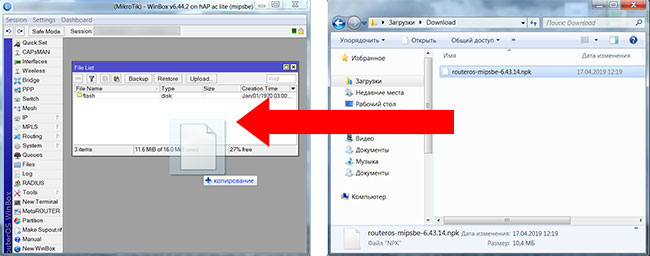
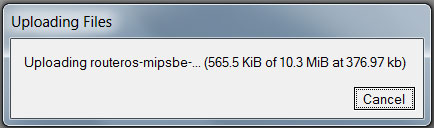
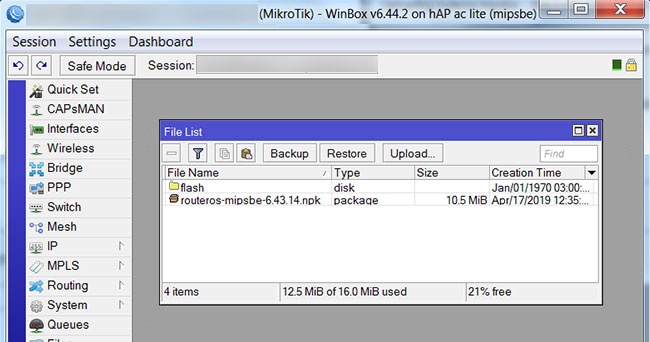
- Далее откройте меню System — Packages и нажмите кнопку Downgrade. Подтвердите установку старой версии RouterOS, нажав Yes. Роутер перезагрузится и установит старую прошивку.
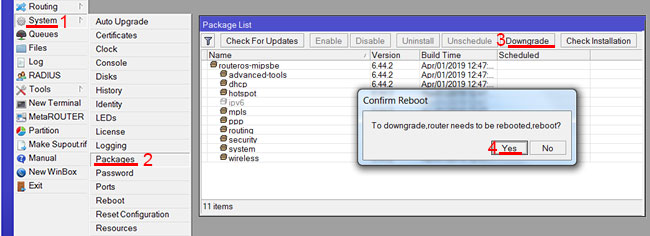
После перезагрузки откройте меню NewTerminal и проверьте версию RouterOS. Как видим, операционная система откатилась до версии 6.43.14.
Удаленно настраиваем оборудование. Стоимость.
Vodafone: +38 095 406-06-02
Киевстар: +38 067 675-65-55
Life: +38 093 889-78-96
Как восстановить роутер после неудачного обновления прошивки?
Прошивка роутера с компьютера может вылиться в большую неприятность, если в это время пропадет сеть или отключится питание. Маршрутизатор перестает реагировать на любые команды, а сброс до заводских настроек не возвращает его в нормальное состояние. Восстановление роутера после неудачной прошивки возможно с помощью специальной утилиты. Речь об этом пойдет ниже.
Утилита для восстановления
Реанимация роутера будет проходить с помощью компьютера, подключенного к маршрутизатору патч-кордом. Передача данных производится по простому протоколу TFTP. Работать с этим протоколом может программа Tftpd. Поэтому первым же делом установите ее на компьютер.
Программа работает с системами Windows 7, 8 и 10 разной разрядности.
Поиск прошивки
Итак, что делать, если вы задумали обновить ПО, но после неудачного обновления прошивки роутер не работает? Важный пункт – поиск специальной версии загрузчика с операционкой для маршрутизатора, способной восстановить устройство в дееспособное состояние. Ее можно:
- найти в официальных загрузчиках к вашей модели роутера от производителя;
- скачать в кастомных прошивках DD-WRT;
- вырезать из стандартного загрузчика с помощью команды в терминале.
Основное отличие – в имени загрузчика не должно быть указано слово boot.
Скачивание ПО для восстановления прошивки на примере маршрутизатора TP–Link TL-WR740N:
- На официальном сайте производителя в разделе «Встроенное ПО» для конкретной модели находится ссылка на программное обеспечение.
- Нажав на нее загружается архив.
- Распаковав его, видим файл с расширением .bin: wr740nv7_ru_3_16_9_up_boot(160712).
Но как вы уже знаете, Boot в названии быть не должно. Поэтому можно:
- Поискать уже готовый загрузчик на других площадках для вашего устройства.
- Вырезать boot из прошивки командой dd (копирование и конвертация файлов на низком уровне) в UNIX подобных системах.
Второй пункт делать не рекомендуется тем, кто не изучил вариант работы с функцией dd. Теория работы с функцией описываться не будет, так как это не предмет этой статьи. Но вы всегда можете обратиться за помощью к нашим ребятам. Для этого для вас открыты комментарии.
Процесс восстановления
Как восстановить роутер и вернуть его в рабочее состояние? Первым делом рекомендуется сделать повторно сброс настроек к заводским. Возможно, ваш «кирпич» оживится и без перепрошивки.
- Загрузите утилиту Tftpd64 из официального сайта и разархивируйте ее в папку.
- Рекомендуется скачивать portable версию без установки в операционную систему.
- Скачайте и разархивируйте файл .bin для своей модели маршрутизатора без bootв названии файла.
- Переименуйте файл в похожий формат с моделью роутера и словом tp recovery. Например, wr740nv7_tp_recovery.
- Теперь измените IP-адрес сетевого адаптера. Командой Win+R откройте окно и исполните ncpa.cpl.
- В новом окне выберите ваш адаптер и с помощью ПКМ перейдите в «Свойства».
- Откройте опцию сетевых настроек TCP/IPv
- Маску подсети оставляйте стандартной, «Основной шлюз» – ничего прописывать не нужно.
- В IP-адрес пропишите 192.168.0.66 или в конце 1.66, или 0.86. Жмите ОК.
- Отключите брандмауэр и антивирусы, что могут повлиять на сетевую передачу данных. Или же разрешите этой программе доступ к сети.
- Сетевым кабелем подключите ПК и роутер (коннектор вставьте в LAN-порт).
- Запустите программу tftpd64.exe с правами админа.
- В разделе «Server interface» выберите нужный адаптер, через который будет проходить восстановление роутера. Обозначен он будет тем IP адресом, который вы указали.
- Если все ок, оставьте утилиту открытой.
- На роутере зажмите reset и удерживайте до тех пор, пока в программе не увидите процесс восстановления.
- Ожидайте до перезагрузки маршрутизатора. Это можно понять по светодиодам индикации.
Если роутер не работает после неудачного обновления прошивки, есть вариант перепрограммировать его с помощью консольного кабеля и паяльника. Но этот способ требует определенных навыков в ремонте техники. В данном случае рекомендуется отнести сетевое устройство в сервисный центр.
Физический ремонт устройства описывается в следующем видео:

Возврат в исходное состояние ПК и настройка роутера
После успешного восстановления прошивки нужно восстановить изначальные параметры компьютера:
- Брандмауэр и антивирус верните в прежнее рабочее состояние.
- IP-адрес сетевого адаптера выставите ранее использованный или переставьте метку на «Получать автоматически».
- В адресной строке браузера введите стандартный адрес для входа в веб-интерфейс маршрутизатора.
- Теперь вы можете установить ту версию прошивки, которую хотели изначально (например, альтернативную DD-WRT). Это делается в разделе «Системные инструменты» – «Обновление встроенного ПО».
- После в разделе «Беспроводной режим» обязательно настройте и включите точку доступа для раздачи Wi-Fi.
- И не забудьте о безопасности входа веб-интерфейса. Стандартные данные входа admin, admin измените на собственные в разделе «Пароль».
Заключение
Если ваш маршрутизатор в ходе обновления прошивки превратился в полностью нерабочее устройство, не спешите его выбрасывать на мусорку. Возможен вариант программного восстановления. Изучите информацию статьи и найдите в интернете нужные компоненты для полноценного рекавери. А после попробуйте реанимировать. Возможно, шанс есть.